DoNT
Do Not Think!!!
446 Entries : Results for DoNT
[iOS] UITextField padding 적용하기 - 383번째 이야기
- Posted
- Filed under 01010101
UITextField 를 상속받는 서브클래스를 만들어야 합니다.
서브클래스를 만들어서, 아래 메소드를 override 하고,
[CODE]- (CGRect)textRectForBounds:(CGRect)bounds;
- (CGRect)editingRectForBounds:(CGRect)bounds;
[/CODE]
그리고, padding 값을 변경 할 수 있도록,
"paddingX" "paddingY" properties 를 추가합니다.
[CODE]//
// CSTextField.h
//
// Created by Cho, Young-Un on 11. 9. 17..
// Copyright 2011 cultstory.com. All rights reserved.
//
#import <Foundation/Foundation.h>
@interface CSTextField : UITextField {
@private
NSInteger _paddingX;
NSInteger _paddingY;
}
@property (nonatomic, assign) NSInteger paddingX;
@property (nonatomic, assign) NSInteger paddingY;
@end[/CODE]
[CODE]//
// CSTextField.m
//
// Created by Cho, Young-Un on 11. 9. 17..
// Copyright 2011 cultstory.com. All rights reserved.
//
#import "CSTextField.h"
@implementation CSTextField
@synthesize paddingX=_paddingX, paddingY=_paddingY;
- (CGRect)textRectForBounds:(CGRect)bounds {
return CGRectMake(bounds.origin.x + _paddingX,
bounds.origin.y + _paddingY,
bounds.size.width - (_paddingX * 2),
bounds.size.height - (_paddingY * 2));
}
- (CGRect)editingRectForBounds:(CGRect)bounds {
return [self textRectForBounds:bounds];
}
@end[/CODE]
참고: http://stackoverflow.com/questions/3727068/set-padding-for-uitextfield-with-uitextborderstylenone


- Tag iOS, iPhone, Objective-C, padding, Programming, UITextField, UITextField padding, 아이폰, 프로그래밍
[AWS] Amazon Web Services 회원 가입하기 - 382번째 이야기
- Posted
- Filed under 01010101
0. Amazon Web Services
1. Sign Up Now
2. 회원가입 시작
3. 기본정보 입력
4. 상세정보 입력
5. 신용카드 정보 입력
6. 계정 확인
7. 회원가입 완료
8. Amazon Web Services 이용
0. Amazon Web Services
1. Sign Up Now
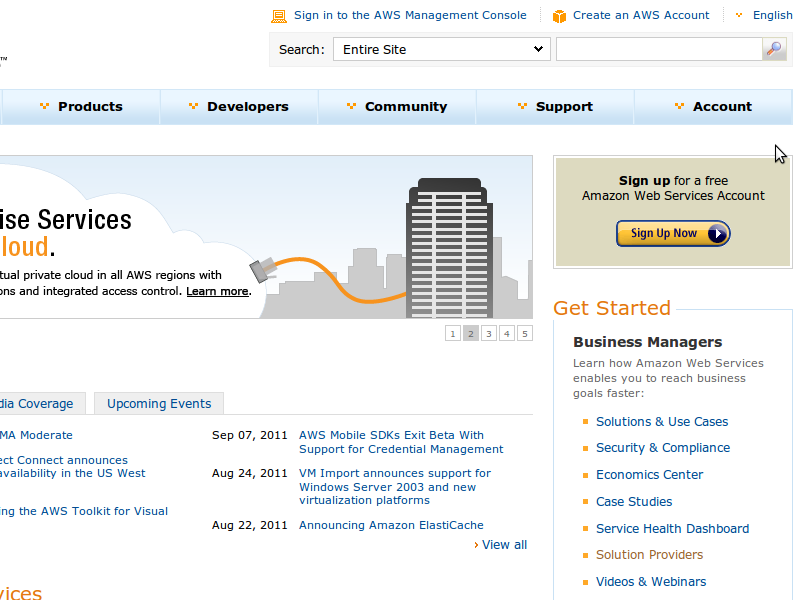
2. 회원가입 시작
계정으로 사용할 이메일 주소를 입력하고, I an a new user 를 선택합니다.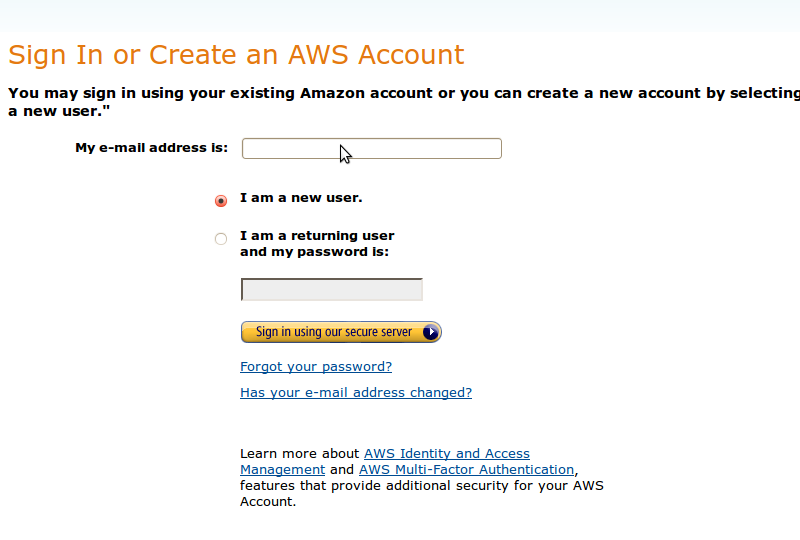
3. 기본정보 입력
확인을 위해 이메일 주소와 비밀번호는 두 번씩 입력합니다.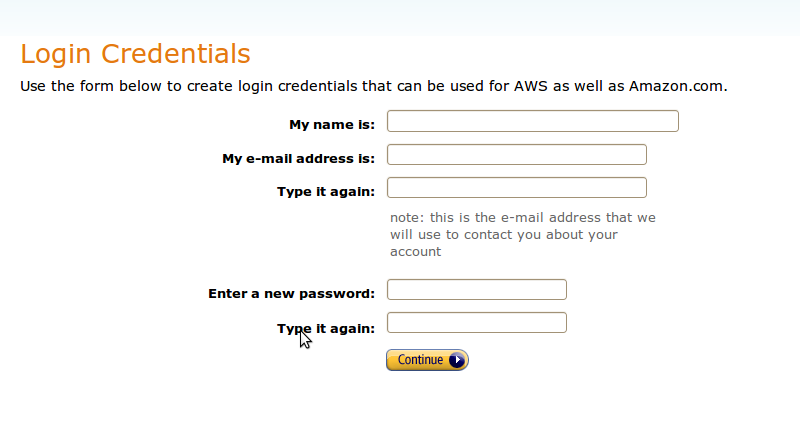
4. 상세정보 입력
이름, 주소, 전화번호를 입력합니다.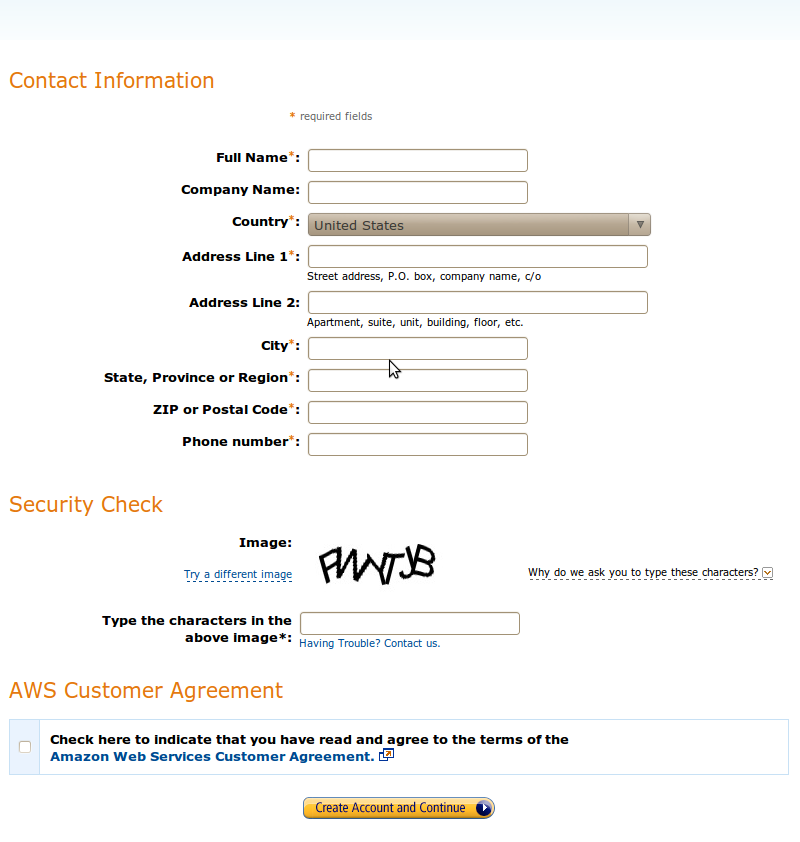
5. 신용카드 정보 입력
결제에 사용 할 신용카드 정보를 입력합니다.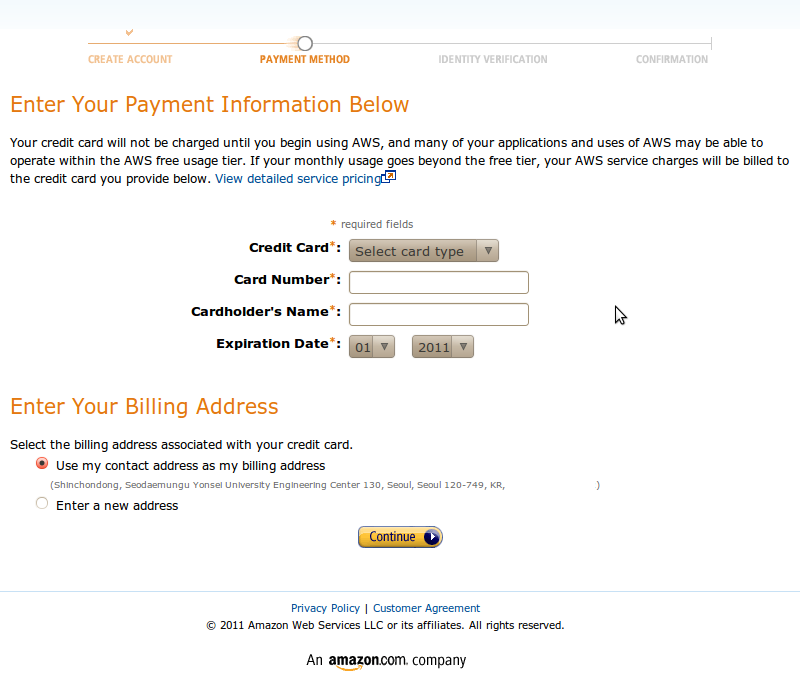
6. 계정 확인
전화를 이용해서 계정을 확인합니다.전화번호를 입력하면,
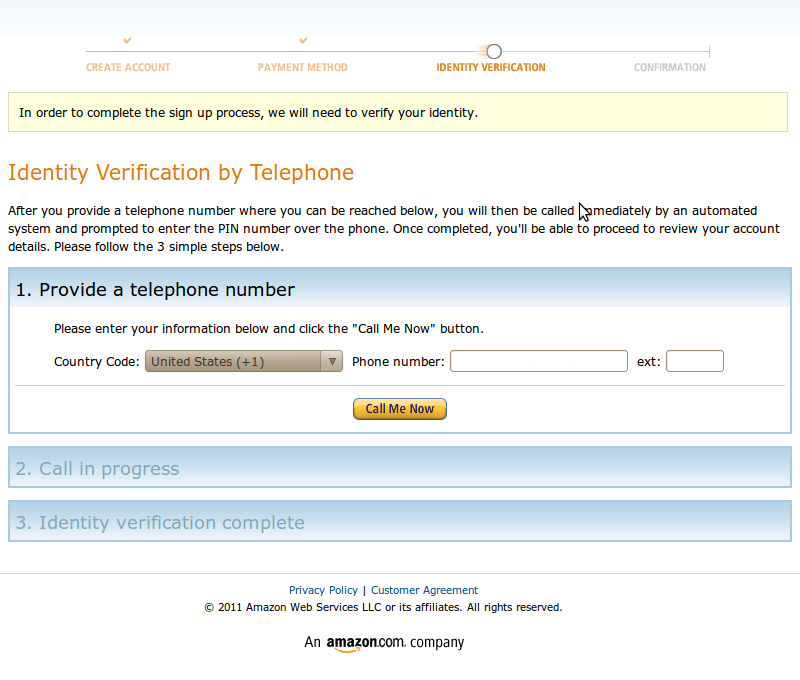
화면에 PIN 번호가 보이고 잠시 후 전화가 옵니다.
영어로 전화가 오는데, 화면에 보이는 PIN 번호를 입력하라는 내용입니다.
전화 내용대로 PIN 번호를 입력합니다.
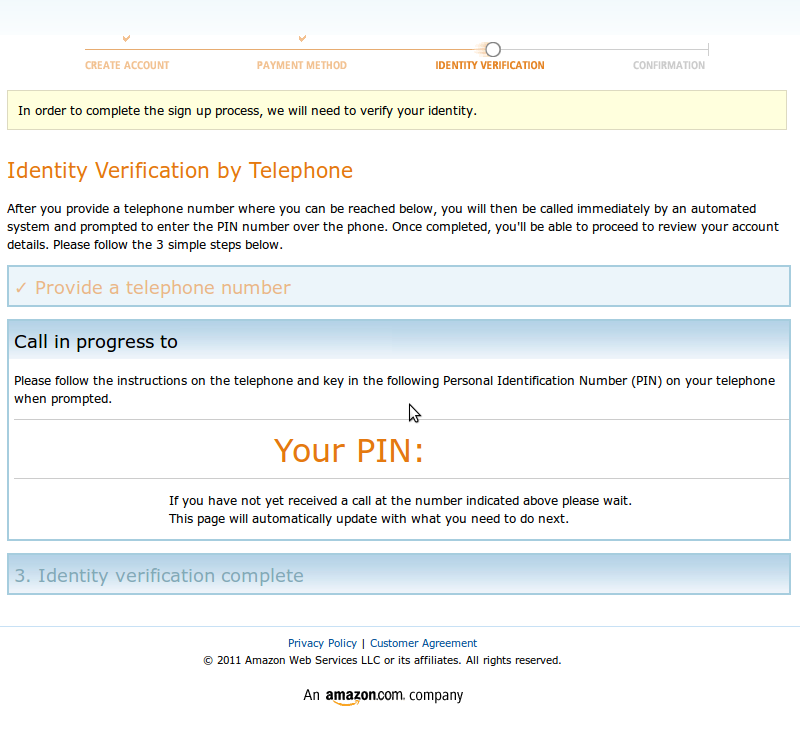
PIN 번호를 입력하면 인증이 완료됩니다.
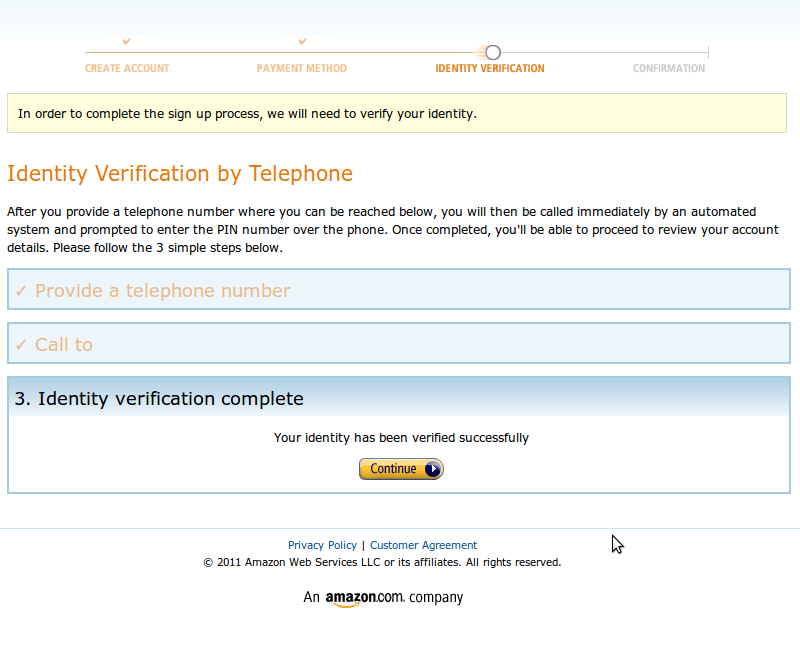
7. 회원가입 완료
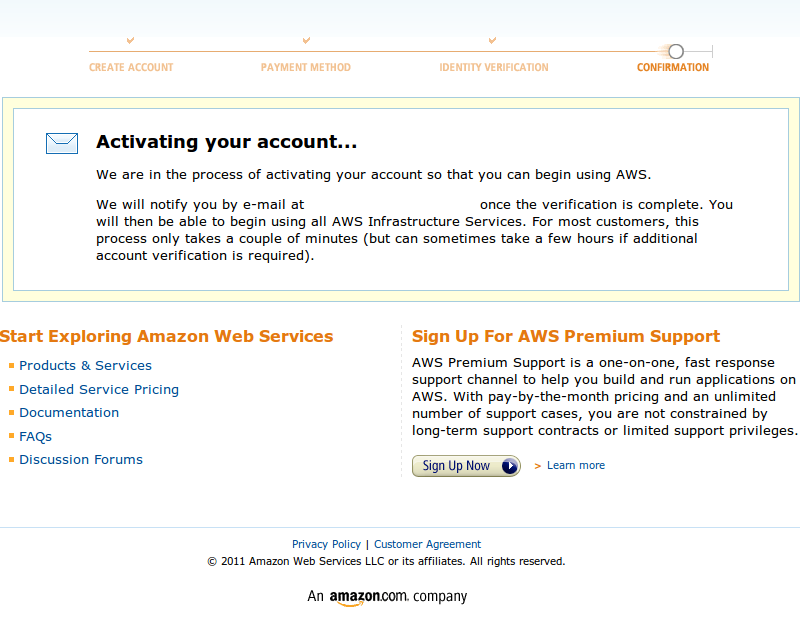
8. 이제 Amazon Web Services 를 이용할 수 있습니다.
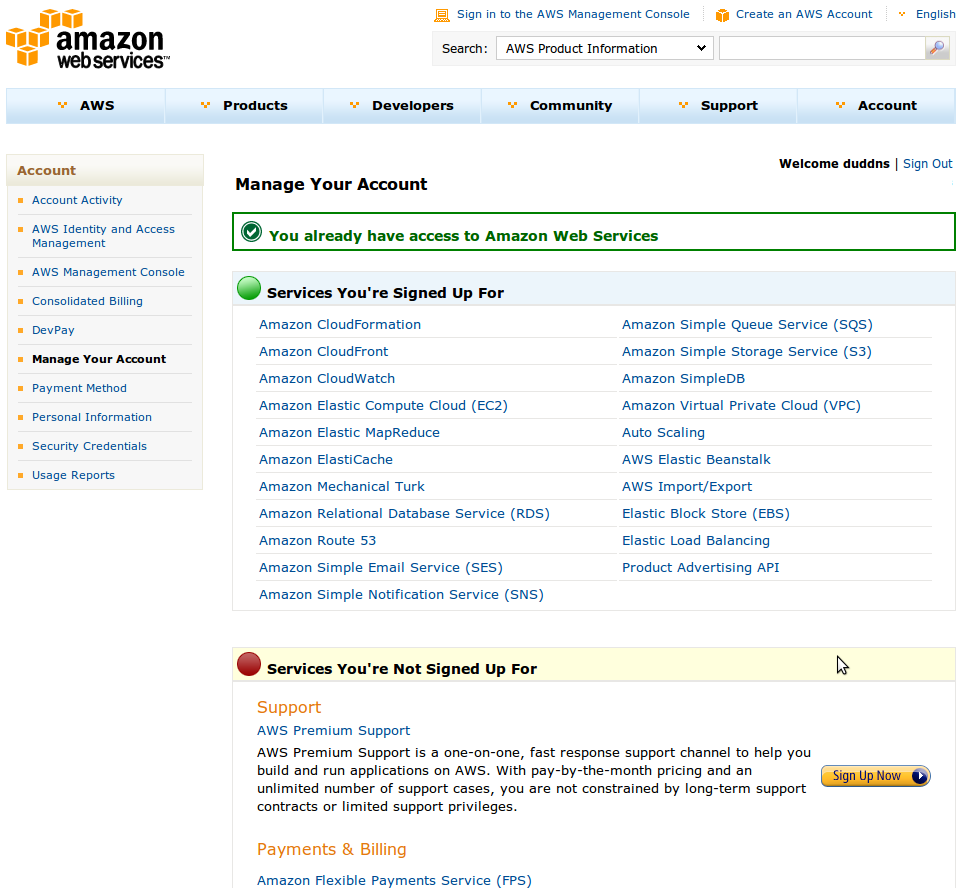


- Tag Amazon, Amazon Web Services, AWS, 아마존
잡답 - 381번째 이야기
- Posted
- Filed under 글로 기록하기
"왜 프로그래머 포트폴리오 사이트는 없을까?"
쌈바가 드리블 플레이어가 되기 위해 노력하는 걸 보면서
쌈바가 드리블에 작업 결과물을 올리는 걸 보면서
"무엇을 했는지 한 눈에 보이는구나."
어제 프로필 정리했던 걸 찾으면서
"내가 쓰고도 한 눈에 안들어온다."
오늘 아침에 든 생각
"프로그래머도 포트폴리오를 정리할 수 있는 사이트가 있었으면 좋겠다."
"그런데 뭘 어떻게 올리지?"


- Tag 일기
[영화] 최종병기 활 - 380번째 이야기
- Posted
- Filed under 글로 기록하기
최종병기 활 재미있네요.

인터넷에서는 원티드와 비슷하다는 얘기가 들리던데, 활이 수평으로 휜다는 것 말고는 유사점이 없네요.

오히려 내용 전개가 아포칼립토와 더 유사하네요.

2011년 8월 뉴질랜드 여행 - 379번째 이야기
- Posted
- Filed under 사진으로 기록하기

뉴질랜드 여행 중 코로넷피크 정상에서 함께한 기영 & 철스
아이폰4
익숙하지 않은 것에 대한 두려움. 비슷한 것에 대한 피곤함. - 378번째 이야기
- Posted
- Filed under 글로 기록하기
(구글플러스에 대한 리뷰는 여기저기 많이 있습니다.)
블로그 미투데이 트위터 페이스북 그리고 구글플러스까지
뭐 하나 제대로 쓰는것도 없으면서 새로운 서비스에 또 가입을 했습니다.
블로그는 간간히 일기를 작성합니다.
미투데이는 작성한 글을 모두 지우고 가끔 친구 글에 댓글만 답니다.
트위터는 가끔 뉴스를 올리거나 공감이 가는 트윗을 리트윗만 합니다.
페이스북 역시 가끔씩 블로그에 올린 글을 함께 올리는 정도입니다.
구글플러스는 어떻게 이용하게 될까요?
익숙하지 않는 새로운 서비스에 대한 두려움과,
다른것과 비슷한데 이것도 해야 하는가에 대한 피곤함이 함께 느껴지네요.
그라폴리오 정식 오픈 - 377번째 이야기
- Posted
- Filed under 글로 기록하기
오늘날씨 매우 좋음
그라폴리오 정식 오픈
http://grafolio.net/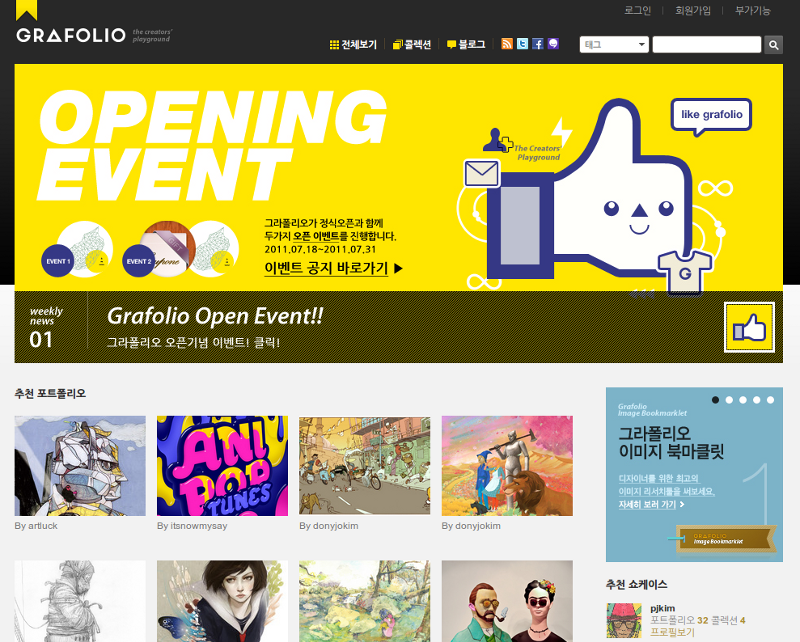
금요일 서버 이전 작업을 하고
주말동안 버그수정을 하고
월요일 오후에 드디어 그라폴리오 정식 오픈
알파 오픈과 베타 오픈을 거쳐 정식 오픈까지
꽤 오랜 시간이 걸렸네요.
(서비스 오픈을 하고 나면 언제나 그렇듯이 월요일 하루종일 버그 수정 대기모드)
그라폴리오 오픈 이벤트를 하고 있습니다.
트랜스포머3 - 376번째 이야기
- Posted
- Filed under 글로 기록하기
로봇 주연 인간 조연
고향을 떠난 주인공이 낯선 땅에서 나쁜놈들과 싸워나가는 영화
주연에 초점을 맞춘 듯 조연인 인간의 디테일은 주연보다는 못하지만,
주연인 로봇들의 디테일이 매우 뛰어남
영화를 보는 내내 두근거리며 봤음
끝!
덧
트랜스포머 자막: 치킨런
ucloud cs 사용 소감 - 375번째 이야기
- Posted
- Filed under 글로 기록하기
그래도 상용서비스길래 홈페이지에 나와있는 기능들이 다 제공되는 줄 알았습니다.
그래서 따로 문의도 안하고 서버를 신청했죠.
그게 불찰이었습니다.
신청하고 보니 클라우드서비스라면 당연히 제공될 줄 알았던 오토스케일링기능이 없습니다.
메뉴얼에도 부가기능으로 제공된다고 나왔기에 당연히 있는 줄 알았었는데... OTL
서버를 구성하면서 제일 필요했던 기능이 오토스케일링이었는데,
그 기능이 아직 제공이 안된다고 하니, 부랴부랴 서버를 확장했습니다.
그런데! 서버를 확장하는데 기존 서버 이미지만 바로 복사하면 될줄 알았는데, 아직 제공을 안한답니다.
헉! 서버를 다 수작업으로 셋팅했습니다.
그리고 가격 테이블에 나와있는거 말고는 서버 사양을 마음대로 선택할 수가 없습니다.
심지어는 기본적인 모니터링 기능조차 없습니다.
베타 서비스중인 DB 서비스는 CS 서버와 내부 연계가 안됩니다.
CS 서버에서 DB 서비스를 이용하기 위해서는 내부 네트워크가 아닌 외부 네트워크를 통해야 합니다.
즉, 네트워크 과금이 발생하고 내부 네트워크라는 속도 이점도 없습니다.
솔직히 가격적인 측면에서도 그렇게 메리트가 있어 보이지 않습니다.
심지어는 임대형 서버 호스팅이 더 싸기도 합니다.
(실제 서버 호스팅의 경우 HW 스펙이 훨씬 좋기 때문에 단순 가격 비교는 힘들죠.)
오토스케일링 하나 보고 선택을 했었는데, 자세히 알아보지 않은 제 불찰입니다.
현 상태로는 서비스 테스트용으로는 사용해볼만 합니다.
하지만 실제 서비스에 적용은
최소한 기본적인 부가서비스가 제공되고,
추가적으로 DB, Storage 서비스가 정식 오픈되어서 기존 CS 와 쉽게 연계가 되는 상황이라면 충분히 고려해볼만 하겠네요
아이폰 앱내 결제 관리 방법 변경 - 369번째 이야기
- Posted
- Filed under 01010101
(앱내구매가 있는 앱을 등록할 때 앱내구매 아이템을 함께 Submit 하는 방법이 바뀌었습니다.)
기존에는 binary 파일을 올린후에 앱내구매 아이템을 Submit 을 했었다면,
지금은 binary 파일을 올리기 전에 iTunes Connect의 앱 상세정보 화면을 보면 In App Purchases 라는 항목이 추가되어 있습니다.
(일단 binary 파일을 올리고 나면 이 메뉴가 안보입니다.)
이 메뉴에서 해당 앱내구매 아이템을 선택하고 저장을 한 후에, binary 파일을 올리게 되면 앱내구매 아이템도 자동으로 Submit 이 되고 리뷰에 들어갑니다.


- Tag IAP, In App Purchase, 아이폰, 앱내구매, 프로그래밍
 CSTextField.h
CSTextField.h